Слабый сигнал WiFi — актуальная проблема для жителей квартир, загородных домов и работников офисов. Мертвые зоны в сети WiFi свойственны как большим помещениям, так и малогабаритным квартирам, площадь которых теоретически способна покрыть даже бюджетная точка доступа.
Планшет
Радиус действия WiFi роутера — характеристика, которую производители не могут однозначно указать на коробке: на дальность WiFi влияет множество факторов, которые зависят не только от технических спецификаций устройства.
В этом материале представлены 10 практических советов, которые помогут устранить физические причины плохого покрытия и оптимизировать радиус действия WiFi роутера, это легко сделать своими руками.
Сумка для ноутбука
Содержание
- Установить антенны в вертикальное положение
- Разместить роутер ближе к центру помещения
- Обеспечить прямую видимость между роутером и клиентами
- Разместить роутер подальше от источников помех
- Отключить поддержку режимов 802.11 B/G
- Выбрать оптимальный WiFi канал в настройках
- Отрегулировать мощность передатчика роутера
- Заменить штатную антенну на более мощную
- Использовать повторители сигнала
- Использовать диапазон 5 ГГц
Установить антенны в вертикальное положение
Излучение точки доступа в пространстве представляет собой не сферу, а тороидальное поле, напоминающее по форме бублик. Чтобы покрытие WiFi в пределах одного этажа было оптимальным, радиоволны должны распространяться в горизонтальной плоскости — параллельно полу. Для этого предусмотрена возможность наклона антенн.
Антенна — ось «бублика». От ее наклона зависит угол распространения сигнала.
При наклонном положении антенны относительно горизонта, часть излучения направляется вне помещения: под плоскостью «бублика» образуются мертвые зоны.
Вертикально установленная антенна излучает в горизонтальной плоскости: внутри помещения достигается максимальное покрытие.
На практике: Установить антенну вертикально — простейший способ оптимизировать зону покрытия WiFi внутри помещения.
Охлаждающая подставка
Разместить роутер ближе к центру помещения
Очередная причина возникновения мертвых зон — неудачное расположение точки доступа. Антенна излучает радиоволны во всех направлениях. При этом интенсивность излучения максимальна вблизи маршрутизатора и уменьшается с приближением к краю зоны покрытия. Если установить точку доступа в центре дома, то сигнал распределится по комнатам эффективнее.
Роутер, установленный в углу, отдает часть мощности за пределы дома, а дальние комнаты оказываются на краю зоны покрытия.
Установка в центре дома позволяет добиться равномерного распределения сигнала во всех комнатах и минимизировать мертвые зоны.
На практике: Установка точки доступа в “центре” дома далеко не всегда осуществима из-за сложной планировки, отсутствия розеток в нужном месте или необходимости прокладывать кабель.
Акустическая система
Обеспечить прямую видимость между роутером и клиентами
Частота сигнала WiFi — 2,4 ГГц. Это дециметровые радиоволны, которые плохо огибают препятствия и имеют низкую проникающую способность. Поэтому радиус действия и стабильность сигнала напрямую зависят от количества и структуры препятствий между точкой доступа и клиентами.
Проходя через стену или перекрытие, электромагнитная волна теряет часть энергии.
Величина ослабления сигнала зависит от материала, который преодолевают радиоволны.
Напольная акустика
*Эффективное расстояние — это величина, определяющая как изменяется радиус беспроводной сети в сравнении с открытым пространством при прохождении волной препятствия.
Пример расчета: Сигнал WiFi 802.11n распространяется в условиях прямой видимости на 400 метров. После преодоления некапитальной стены между комнатами сила сигнала снижается до величины 400 м * 15% = 60 м. Вторая такая же стена сделает сигнал еще слабее: 60 м * 15% = 9 м. Третья стена делает прием сигнала практически невозможным: 9 м * 15% = 1,35 м.
Такие расчеты помогут вычислить мертвые зоны, которые возникают из-за поглощения радиоволн стенами.
Следующая проблема на пути радиоволн: зеркала и металлические конструкции. В отличие от стен они не ослабляют, а отражают сигнал, рассеивая его в произвольных направлениях.
Держатель для кабелей проводов зарядок 5 разъемов
Зеркала и металлические конструкции отражают и рассеивают сигнал, образуя за собой мертвые зоны.
Если переместить элементы интерьера, отражающие сигнал, удастся устранить мертвые зоны.
На практике: Крайне редко удается достичь идеальных условий, когда все гаджеты находятся на прямой видимости с роутером. Поэтому в условиях реального жилища над устранением каждой мертвой зоной придется работать отдельно:
- выяснить что мешает сигналу (поглощение или отражение);
- продумать куда переместить роутер (или предмет интерьера).
USB-ХАБ
Разместить роутер подальше от источников помех
Диапазон 2,4 ГГц не требует лицензирования и поэтому используется для работы бытовых радиостандартов: WiFi и Bluetooth. Несмотря на малую пропускную способность, Bluetooth все же способен создать помехи маршрутизатору.
Зеленые области — поток от WiFi роутера. Красные точки — данные Bluetooth. Соседство двух радиостандартов в одном диапазоне вызывает помехи, снижающие радиус действия беспроводной сети.
В этом же частотном диапазоне излучает магнетрон микроволновой печи. Интенсивность излучения этого устройства велика настолько, что даже сквозь защитный экран печи излучение магнетрона способно “засветить” радиолуч WiFi роутера.
Универсальная беспроводная зарядка
Излучение магнетрона СВЧ-печи вызывает интерференционные помехи почти на всех каналах WiFi.
На практике:
- При использовании вблизи роутера Bluetooth-аксессуаров, включаем в настройках последних параметр AFH.
- Микроволновка — мощный источник помех, но она используется не так часто. Поэтому, если нет возможности переместить роутер, то просто во время приготовления завтрака не получится позвонить по скайпу.
USB Hub разветвитель
Отключить поддержку режимов 802.11 B/G
В диапазоне 2,4 ГГц работают WiFi устройства трёх спецификаций: 802.11 b/g/n. N является новейшим стандартом и обеспечивает большую скорость и дальность по сравнению с B и G.
О том, как увеличить скорость wifi соединения, мы рассказали дополнительно.
Спецификация 802.11n (2,4 ГГц) предусматривает большую дальность, чем устаревшие стандарты B и G.
флешка
Роутеры 802.11n поддерживают предыдущие стандарты WiFi, но механика обратной совместимости такова, что при появлении в зоне действия N-роутера B/G-устройства, — например, старый телефон или маршрутизатор соседа — вся сеть переводится в режим B/G. Физически происходит смена алгоритма модуляции, что приводит к падению скорости и радиуса действия роутера.
На практике: Перевод маршрутизатора в режим “чистого 802.11n” однозначно скажется положительно на качестве покрытия и пропускной способности беспроводной сети.
Однако девайсы B/G при этом не смогут подключиться по WiFi. Если это ноутбук или телевизор, их можно легко соединить с роутером через Ethernet.
ноутбук трансформер
Выбрать оптимальный WiFi канал в настройках
Почти в каждой квартире сегодня есть WiFi роутер, поэтому плотность сетей в городе очень велика. Сигналы соседних точек доступа накладываются друг на друга, отнимая энергию у радиотракта и сильно снижая его эффективность.
Соседние сети, работающие на одной частоте, создают взаимные интерференционные помехи, подобно кругам на воде.
Беспроводные сети работают в пределах диапазона на разных каналах. Таких каналов 13 (в России) и роутер переключается между ними автоматически.
Умная колонка Яндекс Станция
Чтобы минимизировать интерференцию, нужно понять на каких каналах работают соседние сети и переключиться на менее загруженный.
Подробная инструкция по настройке канала представлена здесь.
Загруженность WiFi-каналов в подъезде многоэтажки.
На практике: Выбор наименее загруженного канала — эффективный способ расширить зону покрытия, актуальный для жильцов многоквартирного дома.
Но в некоторых случаях в эфире присутствует сетей настолько много, что ни один канал не даёт ощутимого прироста скорости и дальности WiFi. Тогда имеет смысл обратиться к способу № 2 и разместить роутер подальше от стен, граничащих с соседними квартирами. Если и это не принесет результата, то стоит задуматься о переходе в диапазон 5 ГГц (способ № 10).
подставка для ноутбука
Отрегулировать мощность передатчика роутера
Мощность передатчика определяет энергетику радиотракта и напрямую влияет на радиус действия точки доступа: чем более мощный луч, тем дальше он бьет. Но этот принцип бесполезен в случае всенаправленных антенн бытовых роутеров: в беспроводной передаче происходит двусторонний обмен данными и не только клиенты должны “услышать” роутер, но и наоборот.
Асимметрия: роутер “дотягивается” до мобильного устройства в дальней комнате, но не получает от него ответ из-за малой мощности WiFi-модуля смартфона. Соединение не устанавливается.
На практике: Рекомендуемое значение мощности передатчика — 75%. Повышать ее следует только в крайних случаях: выкрученная на 100% мощность не только не улучшает качество сигнала в дальних комнатах, но даже ухудшает стабильность приема вблизи роутера, т. к. его мощный радиопоток “забивает” слабый ответный сигнал от смартфона.
О том, как рассчитать мощность блока питания для компьютера, мы собрали материал дополнительно.
Контроллер скорости для вентиляторов
Заменить штатную антенну на более мощную
Большинство роутеров оснащены штатными антеннами с коэффициентом усиления 2 — 3 dBi. Антенна — пассивный элемент радиосистемы и не способна увеличить мощность потока. Однако повышение коэффициента усиления позволяет перефокусировать радиосигнал за счет изменения диаграммы направленности.
Коэффициент усиления антенны подобен фокусировке луча фонарика: узкий луч светит дальше, чем широкий.
Чем больше коэффициент усиления антенны, тем дальше распространяется радиосигнал. При этом более узкий поток становится похож не на “бублик”, а на плоский диск.
нештатные колонки для ноутбука
На рынке представлен большой выбор антенн для роутеров с универсальным коннектором SMA.
Сменная всенаправленная антенна.
планшет с ручкой
Всенаправленная штыревая антенна.
Направленная антенна для помещения.
На практике: Использование антенны с большим усилением — эффективный способ расширить зону покрытия, т. к. одновременно с усилением сигнала увеличивается чувствительность антенны, а значит роутер начинает “слышать” удаленные устройства. Но вследствие сужения радиолуча от антенны, возникают мертвые зоны вблизи пола и потолка.
Наушники с микрофоном, компьютерная гарнитура
Использовать повторители сигнала
В помещениях со сложной планировкой и многоэтажных домах эффективно использование репитеров — устройств, повторяющих сигнал основного маршрутизатора.
Репитеры расширяют WiFi-сеть, охватывая прилегающую территорию и верхние этажи загородного дома.
Репитеры помогают развернуть беспроводную сеть в помещениях со сложной планировкой.
Чехол для внешнего диска
Простейшее решение — использовать в качестве повторителя старый роутер. Минус такой схемы — вдвое меньшая пропускная способность дочерней сети, т. к. наряду с клиентскими данными WDS-точка доступа агрегирует восходящий поток от вышестоящего маршрутизатора.
Подробная инструкция по настройке моста WDS представлена здесь.
Роутер в режиме WDS помогает расширить покрытие WiFi-сети.
Специализированные повторители лишены проблемы урезания пропускной способности и оснащены дополнительным функционалом. Например, некоторые модели репитеров Asus поддерживают функцию роуминга.
В режиме роуминга устройства автоматически подключаются к более мощной сети, а во время перехода между точками доступа соединение не разрывается.
На практике: Какой бы сложной ни была планировка — репитеры помогут развернуть WiFi сеть. Но любой повторитель — источник интерференционных помех. При свободном эфире репитеры хорошо справляются со своей задачей, но при высокой плотности соседних сетей использование ретранслирующего оборудования в диапазоне 2,4 ГГц нецелесообразно.
Кресло компьютерное
Использовать диапазон 5 ГГц
Бюджетные WiFi-устройства работают на частоте 2,4 ГГц, поэтому диапазон 5 ГГц относительно свободен и в нем мало помех.
5 ГГц — перспективный диапазон. Работает с гигабитными потоками и обладает повышенной емкостью по сравнению с 2,4 ГГц.
На практике: “Переезд” на новую частоту — радикальный вариант, требующий покупки дорогостоящего двухдиапазонного роутера и накладывающий ограничения на клиентские устройства: в диапазоне 5 ГГц работают только новейшие модели гаджетов.
Проблема с качеством WiFi сигнала не всегда связана с фактическим радиусом действия точки доступа, и ее решение в общих чертах сводится к двум сценариям:
- В загородном доме чаще всего требуется в условиях свободного эфира покрыть площадь, превышающую эффективный радиус действия роутера.
- Для городской квартиры дальности роутера обычно достаточно, а основная трудность состоит в устранении мертвых зон и интерференционных помех.
Представленные в этом материале способы помогут выявить причины плохого приема и оптимизировать беспроводную сеть, не прибегая к замене роутера или услугам платных специалистов.
моноблок
Как вам статья?
Нашли опечатку? Выделите текст и нажмите Ctrl + Enter
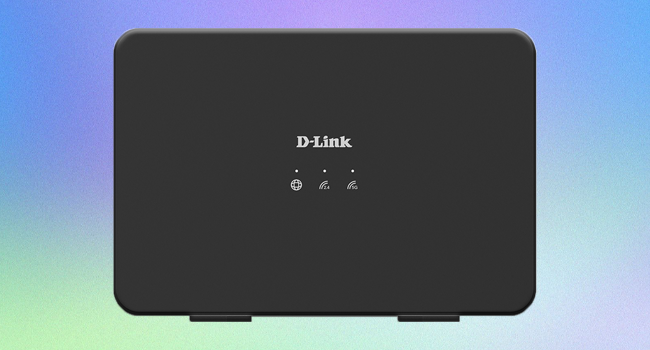
Вы могли заметить, что некоторые маршрутизаторы имеют видимую антенну, а другие — нет. На самом деле, возможно, у вас был маршрутизатор с внешней антенной, а теперь у вас есть более новый, у которого ее нет, и это заставляет вас задуматься, лучше он или хуже. В этой статье мы расскажем, почему некоторые модели имеют одну или несколько видимых антенн, а другие — нет. Также давайте поговорим о том, действительно ли это влияет на качество Wi-Fi.
Нужна ли внешняя антенна на маршрутизаторе?
Первое, что вы должны знать, это то, что все маршрутизаторы имеют антенны. Однако не все из них видны. Очень часто встречаются маршрутизаторы без внешней антенны, как в случае с популярными роутерами от известных провайдеров цифровых услуг. Но это не значит, что внутри корпуса нет антенн для передачи беспроводного сигнала.
Поэтому в маршрутизаторе есть внешние и внутренние антенны. По соображениям экономии места и эстетики многие модели предпочитают обходиться без внешних антенн. Это не означает, что они будут работать хуже, чем те, которые имеют внешние антенны. Имейте в виду, что подавляющее большинство Wi-Fi устройств, которые вы используете в повседневной жизни, не имеют видимой антенны, например, мобильный телефон, планшет, ноутбук и т.д.
Внешняя антенна на маршрутизаторе позволит вам направить сигнал. То есть, мы можем переместить антенну или антенны (если их несколько) так, чтобы они указывали на определенную область. В этом случае роутер не распределяет сигнал равномерно, как в случае с внутренними антеннами, но мы сможем настроить его в определенной степени.
Но нужна ли нам внешняя антенна? Правда заключается в том, что в большинстве случаев нет. Покрытие может быть очень хорошим без необходимости использования физической антенны. Однако возможность манипулировать антеннами может дать нам больше возможностей для усиления сигнала, особенно, для направления его в определенную область.
Расположение маршрутизатора важнее антенн
Но более важным, чем наличие или отсутствие антенн у маршрутизатора, будет его расположение. Если мы ошибемся, у нас возникнут проблемы с обеспечением хорошего покрытия и скорости соединения. Необходимо очень хорошо выбрать место, где мы собираемся разместить наше устройство.
В идеале маршрутизатор должен находиться в центральной части дома, где он сможет максимально хорошо распределить сигнал. Избегайте низких участков, стен и перегородок, а также других электронных устройств, которые могут создавать помехи. Чем больше он изолирован от помех, тем лучше. Это позволит соединению работать более оптимально.
Однако если покрытие маршрутизатора недостаточно, вы всегда можете воспользоваться другими устройствами. Например, вы можете установить ретранслятор, систему Mesh или PLC, которые помогут перенести сигнал из одной части дома в другую.
Можно ли использовать роутер без антенн
Если вы задумывались о том, можно ли использовать роутер без антенн, ответ является утвердительным. Да, это возможно. Все дело в том, что антенны роутера служат только для увеличения зоны покрытия Wi-Fi. Это означает, что если вы удалите антенны, ваша беспроводная сеть продолжит работать, но уровень сигнала будет значительно хуже.
- Для чего нужны антенны на роутере
- Как влияет количество антенн на роутере
- Нужно ли снимать пленку с роутера
- Нужно ли направлять антенны роутера
- Полезные советы и выводы
Для чего нужны антенны на роутере
Антенны на роутере служат для обеспечения прохождения сигнала во всех направлениях по горизонтали. Они не являются направленными, как другие типы антенн, которые создают узкий пучок сигнала в одном направлении. Это означает, что вам не нужно направлять антенну роутера на другое устройство беспроводной сети. Это частая ошибка, совершаемая пользователями.
Как влияет количество антенн на роутере
Количество антенн влияет на скорость соединения. Если к роутеру подключается сразу несколько устройств, то большое количество антенн обеспечивает стабильный приём на каждом устройстве. Однако, нужно помнить, что максимальную скорость работы, указанную на коробке, нужно разделить на количество антенн.
Нужно ли снимать пленку с роутера
Пленку на роутере нужно снимать. Любое препятствие может ослабить сигнал, в том числе и пленка.
Нужно ли направлять антенны роутера
Антенны, используемые в роутерах — всенаправленные, поэтому их не нужно направлять куда-то конкретно. Однако, рекомендуется направлять антенны роутера вверх, чтобы они могли быть лучше ориентированы.
Полезные советы и выводы
- Наличие антенн на роутере не является обязательным, но их отсутствие будет влиять на качество сигнала.
- Антенны роутера не нужно направлять на конкретные устройства, они всенаправленные.
- Снимите пленку с роутера для лучшего качества сигнала.
- Большое количество антенн на роутере обеспечивает более стабильное соединение на нескольких устройствах, но скорость работы нужно разделить на количество антенн.
- Направляйте антенны роутера вверх, чтобы они были лучше ориентированы.
Можно ли использовать роутер без антенны
Роутер без антенны использовать можно, однако теоретически он может сгореть при включении. Вместо антенны нужно установить ее эквивалент — нагрузку. Если антенны плохо согласованы, то передатчик или усилитель мощности могут также выйти из строя. Правильно подобранный эквивалент позволяет снизить риск неисправностей и искажений сигнала. Однако, не следует забывать, что наличие антенны изменяет направленность распространения радиоволн, поэтому без нее уровень сигнала может снизиться или пропадать в тех местах, где при использовании антенны он был бы достаточным. Поэтому лучше всего подбирать роутер с антенной и ориентировать ее для получения наилучшего качества сигнала в нужной области.
Содержание
- 1 Для чего и как установить внешнюю антенну для роутера?
- 2 Выносные антенны для маршрутизатора
- 3 Различные типы
- 4 Какие внешние антенны приобрести?
- 5 Альтернативы
- 6 О дальности действия вайфай-антенн
- 6.1 Коэффициент усиления антенны
- 7 Усиленные антенны
- 8 Направленные и всенаправленные
- 9 Назначение и возможности Wi-Fi-антенн
- 10 Создание самостоятельно
- 10.1 Биквадрат
- 10.2 Сверхдальняя
- 10.3 Из алюминиевой банки
- 11 Чем меньше стен на пути, тем лучше связь
- 12 Wi-Fi антенна своими руками
- 13 Выбираем антенну для домашнего пользования
- 14 Подключение Wi-Fi антенн TP-LINK TL-ANT2408CL к роутеру
- 15 Характеристики устройств
- 15.1 Дальность
- 15.2 Изотропный излучатель
- 15.3 Коэффициент усиления
- 15.4 Диаграмма направленности
- 16 Типы внешних антенн для Wi-Fi роутера
- 17 Что такое антенны насадки
- 18 Биквадратные устройства
- 19 Электроприборы – не друзья в этом вопросе
- 20 Разновидности антенных устройств
- 21 Сколько нужно антенн домашнему роутеру
- 21.1 Две и более
- 21.2 Оптимальное количество
- 21.3 Двухдиапазонные
- 22 Поближе к небу
- 23 Настройки
- 24 Антенна для маршрутизатора: цели использования
Для чего и как установить внешнюю антенну для роутера?
Часто роутера достаточно для покрытия, например, небольшой квартиры с несколькими комнатами, а иногда сигнал приема Wi-Fi отличается от комнаты к комнате. А что уж говорить о некоем частном доме в пару-тройку этажей, с полдюжиной комнат, кучей стен и прочими препятствиями на пути прохождения сигнала.
Именно в таких ситуациях вам на помощь приходит внешняя антенна для роутера Wi-Fi. Но как его выбрать, как установить и где в итоге установить сам роутер для лучшего результата? В этой статье мы расскажем вам о типах антенн маршрутизатора, о том, где их разместить наиболее эффективно и как правильно их настроить.
Выносные антенны для маршрутизатора
Предназначен для наружной установки. От комнатных моделей они отличаются тем, что имеют большие размеры и высокий коэффициент усиления. Поскольку они используются для наружных работ, эти модели оснащены хорошей защитой от влаги и других негативных воздействий. В комплект с внешним усилителем, как правило, входят необходимые крепежи для установки. Внешний усилитель можно установить как на опоре, так и на крыше дома. Часто внешняя антенна для роутера используется в частном секторе, когда необходимо расширить работу сети Wi-Fi на локальную территорию. Внешние антенны для роутера отличаются тем, что способны идеально усиливать сигнал, поэтому устройства этого типа наиболее популярны.
Различные типы
Все антенны, которые используются сегодня, делятся на две категории: наружные и комнатные. Первые намного эффективнее. Внутренние часто представляют собой обычную пластину с вибратором.
Примечание! Внешние имеют более глубокое разделение.
Типы антенн:
- Обычный штифт — самый примитивный тип. Они могут быть жесткими или съемными. Для таких усилителей максимальное значение усиления получается в плоскости, перпендикулярной устройству и проходящей через его центр;
- Штифт с перпендикулярным отражателем. Из названия понятно, что здесь рефлектор перпендикулярен основной плоскости;
- С параллельным отражателем. Отражатель параллелен основной плоскости прибора;
- Всенаправленный. Они могут принимать сигнал одновременно из нескольких мест. Это позволяет получать данные с другой точки Wi-Fi в случае потери соединения. Они характеризуются более короткой дистанцией захвата, чем их направленные аналоги;
- Направленный. Сигнал принимается только в одном направлении. У них более широкий диапазон работы. Однако правильное позиционирование и прицеливание имеют большое значение.
Какие внешние антенны приобрести?
Качество сигнала зависит от удаленности от вышки сотового оператора. Направленные антенны, такие как Yagi, отлично справляются с приемом сигнала на расстоянии 5 км от вышки и способны передавать 1 Мбит / с. Прием может быть около 50 Мбит / с.
Если вышка находится достаточно близко, можно использовать биквадрат Харченко или круговой.
Альтернативы
Эти роутеры не относятся к категории премиум, но и дешевыми их не назовешь. Если нужно сэкономить, можно увидеть возможность покупки стандартного роутера с портом USB и модемом 3G / 4G LTE. Два устройства в паре могут предоставлять доступ в Интернет от оператора мобильной связи. Но, к сожалению, не все модемы могут похвастаться аккуратным выходом для внешней антенны.
По дизайну получается что-то похожее на картинку.
Вместо компактного роутера с одинарным антенным подключением.
О дальности действия вайфай-антенн
Расстояние, на которое распространяется действие антенны беспроводного Интернета, напрямую зависит от мощности передатчика и, следовательно, от его стоимости. При выборе устройства учитывайте частотный диапазон, протокол передачи данных, местность, наличие сторонних помех в воздухе, климатические характеристики (влажность, ветер и т.д.).
Современное оборудование позволяет развертывать беспроводные соединения в радиусе до 2 км. Для приема / передачи сигнала на большее расстояние (до 50 км) используются так называемые мосты Wi-Fi. Лидером в этой области называют технику производителя Ubiquiti. Такое решение сложное и очень дорогое, поэтому его могут себе позволить только крупные компании, в штате которых есть специалист, умеющий управлять настройками.
Для простого пользователя, который планирует создать плотную зону для беспроводного подключения, имеет смысл изначально присмотреться к роутеру с большой дальностью действия и функцией подключения внешнего передатчика.
В этом плане отлично себя зарекомендовали устройства балтийского бренда MicroTik, в частности MikroTik hAP AC. Единственная сложность, с которой может столкнуться подписчик, — это необычный интерфейс. Однако, судя по отзывам, стоит один раз подружиться с роутером, чтобы понять, как все работает.
Непрофессионалам в сетевых устройствах лучше всего пригласить специалиста для отладки. Преимущество MikroTik в его надежности: настроил и забыл.
Не меньшим спросом пользуются роутеры Asus, оснащенные интеллектуальной системой ASUS AiRadar. Суть инновационной технологии заключается в сканировании пространства и выявлении подключенных клиентов. Далее оборудование направляет концентрированный поток Wi-Fi к потребителю.
Еще одна азиатская компания, представляющая маршрутизатор со съемной направленной антенной, — ZyXel и ее LTE-модель 5366-M608. Оборудование универсальное и работает как с проводным интернетом, так и со стандартом 4G LTE. Передатчики для роутера в комплект не входят; дополнительные антенны пользователь приобретает отдельно, ориентируясь на силу приема сигнала и необходимое покрытие территории.
Но модель Keenetic Giga от того же производителя самодостаточна и обеспечивает отличное беспроводное соединение в частном доме на 2 или 3 этажах. Устройство оснащено 4 несъемными внешними вращающимися антеннами с коэффициентом усиления 5 децибел.
Коэффициент усиления антенны
Основным параметром, по которому выбирается антенна для роутера, является коэффициент усиления (КУ). Значение измеряется в децибелах и показывает, насколько увеличивается мощность информационного потока по отношению к насыщению сигнала в точке его распространения.
Важно: При покупке необходимо учитывать, что бывают активные и пассивные устройства. Первые усиливают сигнал, а влияние последних определяется типом передатчика.
Усиленные антенны
Активные модели отличаются от пассивных наличием встроенного электрооборудования. Активный усилитель сначала принимает сигнал, затем обрабатывает его, усиливает и только потом передает на маршрутизатор. Устройства этого типа практически не подвержены посторонним помехам и способны усиливать сигнал до двадцати дБ. Но по стоимости такой вариант обойдется пользователю намного дороже. Кроме того, установка и настройка такого оборудования требует времени. Активные усилители работают от источника питания. Некоторые модели оснащены специальными батареями.
Направленные и всенаправленные
Внешние и внешние модели в зависимости от способа отправки сигнала делятся на типы:
- всенаправленный;
- прямой или строго прямой.
Всенаправленные модели способны излучать волны равномерно в любом направлении. Принцип работы таких устройств аналогичен обычной лампочке, которая равномерно освещает всю площадь комнаты. Всенаправленные усилители Wi-Fi имеют меньший радиус действия и чаще используются там, где несколько пользователей должны быть подключены к беспроводной сети.
Пассивные антенны направленного типа передают сигналы только в одном определенном направлении, что позволяет пользователям получать сильный и стабильный сигнал в проблемных зонах. Если всенаправленный принцип действия напоминает лампочку, то строго прямые модели работают по принципу фонарика. Он не может равномерно осветить всю комнату, но пропускает луч света на большее расстояние. Именно это и делают узкие целевые модели. Усилители этого типа устанавливаются в помещениях, где необходимо обеспечить стабильный сигнал на определенное место или устройство.
Назначение и возможности Wi-Fi-антенн
Принцип работы внешней антенны заключается в том, чтобы улавливать радиоволны от источника сигнала и передавать их в определенном направлении. Устройство работает не только для приема, но и для отправки данных, а также способно концентрировать поток радиоэнергии в нужном направлении.
Большинство современных беспроводных интернет-маршрутизаторов в частном доме имеют встроенные или внешние антенны, достаточные для покрытия площади небольшой квартиры.
Использование оборудования оправдано в следующих случаях:
- Внутри толстые бетонные или железобетонные перегородки, громоздкая мебель и другие конструкции.
- необходимо обеспечить стабильный сигнал в конкретном помещении, где находится оборудование (например ПК).
- Расширить зону покрытия. Например, оптимальным вариантом для дачи станет выносная антенна для роутера, которая обеспечивает Wi-Fi на придомовой территории, в бассейне, в бане и так далее
Создание самостоятельно
Собрать такое устройство несложно, но потрудиться придется.
Биквадрат
Для сборки такого устройства потребуются следующие материалы:
- провод;
- коаксиальный кабель;
- деревянная рейка;
- плоскогубцы, молоток, нож.
Примечание! Перед сборкой антенны необходимо произвести качественный расчет. В Интернете есть специализированные сайты, предлагающие онлайн-калькуляторы.
Этапы строительства:
- Рассчитайте такие понятия, как поляризация и частота волн. Сохраняйте линейность.
- Сделайте вибратор и медный отражатель. Все детали должны находиться в углах, одна из которых соприкасается.
- Выберите сторону по формуле: длину волны разделить на четыре.
- Соберите конструкцию. Рекомендуется создавать овальную форму, не сдавливая боковые стороны.
- Присоедините антенный провод к точкам схождения с обеих сторон. Чтобы заблокировать одно направление диаграммы, необходимо установить щиток плода, также сделанный из меди. Его следует разместить на расстоянии 0,175 мм от рабочей длины волны, а затем надеть металлическую оплетку.
Сверхдальняя
Довольно распространенное название такой ствольной коробки — «пушка». Он собран из нескольких стальных дисков разного диаметра, которые фиксируются шпильками. Этапы сборки таких устройств:
- Первым делом нужно отрезать медные диски до нужного диаметра.
- Накрутите каждый из дисков на специальные штифты.
- Подключите провода к двум последним пластинам.
- Подключаем рамку к модему.
Из алюминиевой банки
Самая простая антенна, в которой обычный стол выступает в роли усилителя. Для его создания нужно вырезать крышку. В результате получилась бочкообразная фигура. Затем стоит зачистить два конца провода: один припаять ко дну банки, а другой подключить к разъему антенны.
Чем меньше стен на пути, тем лучше связь
Чтобы понять, как сигнал Wi-Fi влияет на объекты, которые мешают вам, вам необходимо понять процесс распространения. Сигнал, проходя сквозь объекты, теряет силу у штатного индикатора или, в худшем случае, полностью пропадает. Все зависит от материала, через который проходит волна. Все квартиры в своей обычной архитектуре состоят из бетонных стен. Но в связи с развитием технологий в дизайн домов добавляются и стены из более легких материалов. Как вы могли понять выше, бетонные стены не способствуют распространению сигнала, а наоборот, ухудшают его. С другой стороны, гипсокартон и древесные материалы меньше повреждают силу сигнала. Еще одно интересное свойство беспроводной сети — отражение любого объекта. Как и в пошаговом руководстве, есть материалы, помогающие в отражении. Большинство из них зеркала. Чтобы вывеска «не ускользнет», можно подумать о покупке пары зеркал и размещении их в комнате. Это поможет вам получить чрезвычайно сильный сигнал в одной комнате, не распространяясь на другие.
Wi-Fi антенна своими руками
Хотя в продаже всегда можно найти роутер с направленной антенной или антенной для сетевой карты, а также множество других устройств, многие пользователи предпочитают делать самодельные проекты по усилению сигнала. В Интернете можно найти множество примеров самодельных антенн, собранных людьми из подручных материалов, которые можно найти в любом доме.
Ниже мы рассмотрим самые популярные:
- Жестяная банка. Сделать такой прибор можно за пару минут. Он надвигается на антенну маршрутизатора, а затем настраивается. Несмотря на непривлекательный внешний вид, такая конструкция могла усиливать сигнал Wi-Fi. Главное, чтобы угол поворота был выбран правильно.
- Пушка Wi-Fi. Среди самодельных устройств это самый популярный. Это гибрид двух устройств: антенны с волновым каналом и патч-антенны. Вы можете построить Wi-Fi-пушку из металлических дисков. Может работать вне дома.
- Антенна Харченко. Это особая конструкция, которая по своим эксплуатационным характеристикам не уступает заводским устройствам.
В Интернете можно найти схемы, чертежи, инструкции и попробовать изготовить прибор самостоятельно.
Выбираем антенну для домашнего пользования
Чтобы правильно выбрать антенну Wi-Fi, нужно учитывать свои цели и задачи. Некоторым пользователям подойдет обычная модель помещения, в то время как другим потребуется мощная удаленная антенна с высоким коэффициентом усиления.
При выборе устройства нужно обращать внимание на:
- я зарабатываю;
- тип поляризации;
- условия эксплуатации.
Если у вас возникли трудности с выбором антенны, вы можете воспользоваться помощью профессионалов. Консультанты в магазине также могут помочь вам выбрать подходящую модель.
Подключение Wi-Fi антенн TP-LINK TL-ANT2408CL к роутеру
Теперь подробнее рассмотрим установку антенн Wi-Fi TP-LINK TL-ANT2408CL, ну а давайте посмотрим на результат усиления беспроводной сети, ведь это самое главное. В связи с этим, конечно, сложно делать конкретные выводы, потому что многое зависит от самого роутера, устройств, которые вы подключаете к Wi-Fi, помех и так далее, но я провел здесь небольшой тест, и результаты показались вполне приемлемыми задача.
Что касается замены антенн, их установки, тут все как груши лущить. Откручиваем от роутера старые антенны и фиксируем новые.
Просто возьмите их руками, вам не нужны специальные инструменты
Характеристики устройств
Такие устройства должны соответствовать следующим требованиям.
Дальность
Это одна из важнейших характеристик, поскольку от нее зависит скорость передачи информации. У разных типов устройств разные параметры дальности. Например, «пушечная» направленная антенна способна уловить хороший сигнал на расстоянии нескольких километров. И это при отсутствии помех и сильных перепадов рельефа.
Устройства Biquad не могут похвастаться таким внушительным расстоянием, поэтому пользователям приходится довольствоваться усилением на расстоянии до 800 м.
Примечание! Если установлена всенаправленная антенна, более или менее четкий сигнал может быть получен на расстоянии до 300 м.
Изотропный излучатель
Подобный прибор используется для оценки качества передачи сигнала в разных направлениях. То есть это точечный источник волн, который направлен во все стороны. Таким образом, можно понять, что идеальный изотропный излучатель создает абсолютно однородное поле в форме шара. Однако таких излучателей на самом деле не существует, так как любое устройство совершенно неравномерно отражает определенное количество энергии, в одной точке будет ее максимальное количество, а в другом — минимальное.
Коэффициент усиления
Этот параметр отвечает за то, насколько излучаемая плотность потока превышает плотность потока, зарегистрированную изотропным прибором. Проще говоря, это означает величину, на которую любое устройство усиливает принимаемый сигнал. Характеристика измеряется в виде изотропных децибел (dV).
Диаграмма направленности
Все свойства коллекторов рассчитываются исходя из направления напряженности излучаемого поля. Если это представить в виде графического изображения, то получится именно такая диаграмма. Они двух- и трехмерные.
На схемах будут свои для разных типов устройств:
- Для изотропной антенны, которая распределяет энергию во всех направлениях в равных количествах, диаграмма направленности выглядит как сфера, центр которой совпадает с положением изотропного излучателя, а диаграммы направленности изотропного излучателя по горизонтали и вертикали имеют круговую форму;
- Для направленных антенн на схеме показаны так называемые лепестки, где направление максимального излучения является основным направлением, соответствующий лепесток — основным, остальные лепестки — боковыми лепестками, а лепесток излучения со стороны, противоположной направлению излучения. Основное направление — задняя доля. Направления, в которых антенна не принимает и не излучает, называются модельными нулями.
Типы внешних антенн для Wi-Fi роутера
Итак, сначала нам нужно понять, что это за внешние антенны маршрутизатора. Их можно смело разделить на две группы, каждая из которых будет содержать свой тип.
По местонахождению:
- Наружные антенны Wi-Fi
— такие антенны устанавливаются снаружи здания по мере необходимости. Эти усилители сигнала полностью защищены от воздействия окружающей среды, например, влажности, прямых солнечных лучей, высоких и низких температур и т.д. Они идеальны в ситуации, когда у вас есть личный участок, на территории которого вы хотите развернуть сеть Wi-Fi. - Внутренние антенны Wi-Fi
— усилители, используемые, соответственно, внутри жилого дома. Антенны этого типа обычно используются для маршрутизаторов с огромным количеством препятствий на пути прохождения сигнала. Например, если роутер расположен в комнате в дальнем углу, антенна идеально подходит для распространения сигнала от него по всей жилой зоне.
По распространению сигнала:
- Направленные антенны Wi-Fi
— как уже можно было понять из самого названия таких антенн, они используются, если необходимо направить сигнал Wi-Fi от роутера в определенном направлении. Например, в другой жилой дом или другую квартиру. Такие антенны могут распространять сигнал на расстояние до нескольких километров, но только при наличии четкой прямой линии между антенной и ее приемником. Например, такие антенны часто размещают на противоположных балконах жилых домов. Как насчет использования такой антенны для внутреннего роутера? Да, их можно использовать, например, для направления сигнала Wi-Fi в нужную комнату или сторону. - Всенаправленные антенны Wi-Fi
— еще раз, название говорит само за себя. Антенны этого типа распространяют вокруг себя сигнал от роутера. Их можно устанавливать как в помещении, так и на улице. Всенаправленные наружные антенны обычно устанавливаются где-то на крыше здания. Те, что внутри, просто устанавливаются где-то в центре жилого дома, чтобы сигнал охватил всю территорию.
Итак, как видите, все довольно просто, а типы антенн легко отличить друг от друга. Прежде чем перейти к вопросу об оптимальной установке внешней антенны для роутера, необходимо отметить еще пару моментов.
Во-первых, будет интересно то, что все вышеперечисленные типы антенн подключаются напрямую к антенному разъему, который идет в комплекте с устройством, то есть к обычной OEM-антенне.
Во-вторых, вы наверняка слышали о внешних всенаправленных антеннах, которые можно буквально подвесить к потолку. Однако у них есть довольно специфическая особенность: сигнал не будет распространяться за ним, то есть к потолку, а нормальный прием беспроводного сигнала находится на некотором расстоянии от самой антенны. Как правило, внешние всенаправленные антенны, устанавливаемые на потолке, следует использовать только в определенных приложениях.
Что такое антенны насадки
В отдельную категорию усилителей входят так называемые атакующие антенны. Такие устройства могут преобразовывать всенаправленную антенну маршрутизатора в направленную антенну. Такие устройства очень удобны в использовании. Чтобы начать их использовать, вам просто нужно надеть их на стандартные антенны вашего Wi-Fi роутера. Компактные размеры, хорошая доходность и простота использования делают такие устройства популярными среди пользователей.
Биквадратные устройства
Биквадрат означает два квадрата. Если вы посмотрите на такое устройство, то увидите, что так называемый вибратор состоит из двух таких геометрических фигур. Их может быть больше, все зависит от конструкции устройства. Одна сторона такой фигуры в среднем составляет 30,5 мм. Он находится на расстоянии 1,5 см от рефлектора, то есть пластины, которая непосредственно улавливает сигнал.
Лучшим материалом для изготовления антенн этого типа является медь. Подойдет также алюминий, обычная сталь. Можно даже лист фанеры обернуть фольгой, главное, чтобы материал имел хорошие светоотражающие качества.
Примечание! Некоторые умельцы используют стандартный компакт-диск.
Самыми распространенными из этих устройств являются антенны Харченко. Назван в честь изобретателя.
Для дальнейшего улучшения качества принимаемого сигнала созданы двойные биквадратные ловушки. Однако чем лучше сигнал между двумя устройствами, тем больше у незваных гостей возможности воспользоваться перехватом сигнала. Защититься от этого можно тремя способами:
- определение частоты передачи;
- ограничение направленности диаграммы;
- изменение частотного смещения.
Важно! Показанные значения обычно устанавливаются поставщиком по умолчанию, но могут быть изменены.
Когда течет сигнальная волна, ток в квадратах течет к противоположной стороне границы. В этом случае добавляется эффект действия поля. Для этого нужно, чтобы четыре квадрата совпали по фазе. Угол изгиба должен составлять 90°.
Электроприборы – не друзья в этом вопросе
Сейчас такое большое количество устройств, подавляющих сигнал 2,4 ГГц.Этот вопрос напрямую связан с выбором места расположения роутера. Вам нужно выбрать место, где не будет устройств, работающих в беспроводной сети. Будьте уверены, почти все они работают на частоте 2,4 ГГц, и самое опасное в этом вопросе — микроволновая печь, именно она погасит ваш сигнал. Так что иметь роутер на кухне, если там есть микроволновка, вам будет плохо.
Разновидности антенных устройств
Антенны для беспроводного Интернета могут быть разных типов. Такие устройства различаются габаритами, условиями эксплуатации и другими параметрами.
В зависимости от того, где будет установлен усилитель, различают их виды:
- Внутренние или внутренние модели.
- На открытом воздухе или на открытом воздухе.
Номера предназначены только для внутреннего пользования. Это небольшие компактные устройства, которые можно установить на подоконнике в интерьере. У них слабый заработок. Их основная задача — обеспечить стабильный и надежный сигнал во всех помещениях дома. При необходимости их можно подключить напрямую к роутеру или повесить на стену. Самыми популярными вариантами комнатных антенн являются панельные модели.
Сколько нужно антенн домашнему роутеру
Старые маршрутизаторы работали с одной антенной и, казалось, хорошо справлялись со своей работой. Зачем кто-то подумал прикрутить к роутеру еще одну?
Раньше Интернет был медленным, а скорость, предоставляемая провайдером, часто составляла порядка одного или двух мегабит в секунду. Но со временем скорости увеличились, соответственно, и требования к сетевому оборудованию выросли.
Чем быстрее интернет, тем быстрее должен работать Wi-Fi. В противном случае беспроводные устройства будут работать медленно. В связи с этим вторая антенна «разрослась» в роутеры.
Дело в том, что в старых моделях роутеров одна антенна передавала и принимала одновременно (SISO). Одного было недостаточно, чтобы обеспечить высокую скорость даже с мощным передатчиком. Эти маршрутизаторы могут обеспечить максимум 72 Мбит / с в беспроводной сети с шириной канала 20 МГц. На практике намного меньше — 30-50 Мбит / с. Что при одновременной работе трех или четырех клиентских устройств в сети очень много маленький.
Две и более
Поэтому они начали делать маршрутизаторы с двумя антеннами, обе из которых работают одновременно для приема и передачи. Это позволило увеличить скорость до 144 Мбит / с.Такая схема работы получила название MIMO — в переводе с английского «множественный ввод-вывод».
Кстати, даже современные смартфоны, планшеты и ноутбуки оснащены как минимум двумя антеннами. Если у вас есть более старое устройство с одним, оно не сможет полноценно работать с маршрутизатором с двумя антеннами, и скорость передачи данных будет ниже.
Хорошо, а зачем тогда третья антенна? Еще раз о скорости. Обычно в маршрутизаторах с тремя антеннами используются конфигурации 3×3 MIMO или 2×3 MIMO. То есть для передачи используются три (во втором случае — две) антенны. При приеме задействованы все 3. Эта конфигурация может обеспечить скорость беспроводной сети 216 Мбит / с. Если ширина канала не 20, а 40 МГц, скорость будет до 450 Мбит / с. Это с модуляцией 64. -QAM. Но если ваш маршрутизатор и устройства поддерживают TurboQAM и / или NitroQAM, скорость может быть значительно выше!
Есть маршрутизаторы с четырьмя антеннами, которые поддерживают MIMO 4×4. Правда, такие роутеры не могут получать питание по технологии PoE, поскольку мощности PoE уже недостаточно для поддержки даже 3×3 MIMO.
Скорости предусмотрены для передачи на частоте 2,4 ГГц, если роутер работает на частоте 5 ГГц, скорость передачи будет выше, до 433 Мбит / с на канал.
Оптимальное количество
Вам нужны монстры с четырьмя антеннами в обычной квартире? В большинстве случаев нет. Дело в том, что большинство провайдеров предоставляют подключение к сети по витой паре (Ehternet), где максимально возможная скорость составляет 100 Мбит / с, но на самом деле она ниже. А если у вас есть xDSL-соединение через телефонную линию, скорость, скорее всего, будет в пределах 20-30 Мбит / с, поэтому необходимость использовать роутер, раздающий Wi-Fi со скоростью 1 Гбит / с, не имеет смысла.
То есть для пользователя в обычной небольшой квартире с выходом в интернет по телефону или Ethernet вполне подойдет обычный роутер с двумя антеннами. Или даже со встроенной антенной, если комната небольшая. Мощный маршрутизатор с четырьмя антеннами необходим, если Интернет подключен через оптоволоконную линию, обеспечивающую скорость более 1 Гбит / с. Также высокоскоростной Wi-Fi важен при просмотре потокового видео и онлайн-играх. Особенно, если в вашей сети несколько игроков одновременно подключены к Интернету.
Двухдиапазонные
Но в современных роутерах антенны могут служить другим целям.
Современные маршрутизаторы все чаще производятся как двухдиапазонные, то есть они работают на частотах 2,4 и 5 ГГц, поэтому две антенны используются для 2,4 ГГц и две для 5 ГГц.
Поэтому двухдиапазонные маршрутизаторы обычно оснащены четырьмя или более антеннами. Учитывайте этот фактор при покупке такого устройства. В даташите двухдиапазонных роутеров производитель указывает общую максимальную скорость. Однако обратите внимание, что в подробном описании указаны две скорости: 2,4 ГГц и 5 ГГц.
Поближе к небу
Чем выше роутер, тем лучше сигнал. Потому что, как и на потолке, нет никаких препятствий для раздачи. Отсюда происходит обратное: нахождение близко к полу ухудшит ваш сигнал из-за большого количества объектов, встречающихся на вашем пути. Обычно, следуя этому правилу, можно использовать настенные кронштейны роутера. Так он не ляжет под ноги и не займет места в шкафу.
Настройки
Настроим на примере последнего указанного GSM роутера Zyxel:
- Вставьте SIM-карту в лоток.
- Подключите выходную антенну и маршрутизатор с помощью антенного переходного кабеля.
- Подключите кабель Ethernet к компьютеру, а блок питания — к сети 220 В.
- Введите заводской адрес маршрутизатора 192.168.1.1 в адресной строке браузера.
- Войдите в систему, используя логин администратора и пароль 1234. Из соображений безопасности немедленно измените пароль.
- Щелкните значок «Мастер быстрой настройки».
-
Введите свой часовой пояс.
-
Затем страна и название оператора мобильной связи, SIM-карта которого была вставлена в устройство.
-
Назначьте SSID каждому диапазону в сети Wi-Fi или оставьте его отключенным.
-
Подтвердите указанные настройки и нажмите «Перезагрузить».
- Готово, основной интернет-источник с 4G активен.
- Чтобы вызвать второй источник (кабель WAN) и переключиться на него, перейдите в «Конфигурация» в разделе «WAN».
- Выберите WAN-2 и щелкните значок редактирования.
- Перед «Включить» поставьте значок и выберите динамический IP (или статический, если вы за него заплатили).
- Здесь настраиваются подключенные антенны. Нажмите Изменить WAN
- В первой строке Antenna выберите External).
- В следующем разделе выберите Профиль удаленного доступа — Автоопределение. Это позволит вам выбрать скорость, с которой может работать усилитель, а не ограниченное программное обеспечение.
- Нажмите Применить, чтобы применить изменения.
Антенна для маршрутизатора: цели использования
Довольно часто, когда люди, живущие за городом, используют мобильную связь для выхода в Интернет, возникает необходимость в установке усилителя. Например, пользователь сети Мегафон, МТС или Yota также устанавливает в доме Wi-Fi роутер и ему нужна специальная антенна, которая улучшит прием сигнала.
Ниже мы рассмотрим основные ситуации, в которых может потребоваться установка специальной антенны:
- Мощности роутера недостаточно для обеспечения хорошего стабильного сигнала на всей территории дома или квартиры.
- необходимо обеспечить хороший радиосигнал в конкретном помещении, например, где находится базовый компьютер.
- Если вам нужно расширить радиус действия вашей беспроводной сети. Владельцам дачных участков, например, часто требуется организовать интернет в гараже или на летней кухне.
Внешняя антенна, которая будет подключена к роутеру, усилит Wi-Fi в доме. При покупке роутера убедитесь, что эта модель поддерживает внешнюю антенну. Многие модели устройств Huawei, Zyxel’s Keenetic, TP-Link поддерживают эту функцию.
Источники
- https://besporovod.ru/vneshnyaya-antenna-dlya-routera-zachem-nuzhna-i-kak-ee-optimalno-ustanovit
- https://internetsim.ru/antenna-dlya-routera-obzor-vneshnih-vynosnyh-ustroystv/
- https://vpautine.ru/antenny/wifi
- https://okna-veka64.ru/pribory/kak-podklyuchit-antennu-k-routeru.html
- https://WiFiGid.ru/obzory-i-otzyvy-o-routerah/gsm-wi-fi-router-s-vneshnej-antennoj
- https://internetnadachu.com/articles/obzor-antenn-dlya-routera/
- https://help-wifi.com/otzyvy-i-obzory-raznyx-setevyx-ustrojstv/ustanovka-i-testirovanie-wi-fi-antenn-tp-link-tl-ant2408cl-usilivaem-signal-wi-fi/
- https://naseti.com/o-routerah/antenny.html
- https://kaknastroit01.ru/gsm-3g-i-4g-wi-fi-router-s-vneshnej-antennoj-vsja-informacija-v-odnoj-state/
[свернуть]
На чтение 4 мин Просмотров 14к. Опубликовано
Обновлено
Друзья, которые ничего не понимают в беспроводных сетях WiFi, часто спрашивают, зачем роутеру нужны антенны? Причем, иногда их бывает не одна, не две, а целых четыре и больше. Действительно, ведь есть и такие модели маршрутизаторов, у которых вообще нет антенн. Давайте выяснять, что к чему.
Зачем роутеру нужны антенны?
Думаю, что тот факт, что роутер раздает интернет сигнал по беспроводной связи WiFi, известен всем. Соответственно в нем должны иметься антенны — это очевидно. Однако если на конкретном отдельном устройстве нет внешних антенн, это еще не значит, что их нет там вообще. Антенны присутствуют в любом сетевом оборудовании. Просто они скрыты внутри корпуса. Это часто можно встретить в портативных моделях мобильных роутеров, например Zyxel LTE2566-M634
или Zyxel WAH7706
Также этим отличаются потолочные точки доступа. Внешние антенны просто некрасиво бы смотрелись после монтажа. Пример — Zyxel NWA11230ac
и офисный комплект Edimax Office 1-2-3
Также антенн вы не найдете на mesh системах роутеров TP-Link, Tenda и Zyxel, поскольку подразумевается, что они должны устанавливаться на открытом пространстве и быть частью «украшения» интерьера. Да и сама задумка модульной работы wifi сети не требует большого радиуса покрытия от каждого компонента в отдельности.
С одной стороны, спрятанные в корпус роутера антенны не портят внешний вид и не мешают скрытому монтажу. С другой, отсутствие внешних «усиков» не дает возможность скорректировать направление трансляции WiFi сети. Из-за чего после установки невозможно его улучшить в том или ином помещении без того, чтобы прибегать к средствам усиления беспроводного сигнала роутера.
Хотя есть также и модели, у которых есть возможность дополнительно установить съемные антенны. Это дает очевидные преимущества перед безантенными моделями и теми, у которых они установлены без возможности съема. В частности, чтобы подобрать более мощные внешние или даже уличные антенны для трансляции более мощного и направленного пучка беспроводного сигнала в нужную нам точку. Например, чтобы раздать интернет по WiFi с одного дома в другой. Также внешние антенны позволяют направить его в разные стороны для более широкого охвата площади помещения.
Зачем роутеру 2 или 4 антенны?
Итак, антенны у любого маршрутизатора есть, просто их может быть не видно. Но зачем ему две, четыре и более антенн? Чтобы ответить на этот вопрос, нужно сначала заглянуть в технические характеристики конкретного устройства. И посмотреть, какой диапазон частот WiFi он поддерживает.
Если только один (2.4 ГГц), то 2 и более антенн позволяют сделать сигнал более стабильным и повысить скорость работы всей сети. Так как на прием и передачу данных будет пахать уже не 1, а несколько антенн. Таков TP-Link WR820N
Если же роутер двухдиапазонный и поддерживает как диапазон 2.4, так и 5 ГГц, то одна антенна работает в 2.4 GHz, другая — 5 GHz. Это большинство современных недорогих моделей TP-Link, Tenda, Keenetic, Asus и т.д.
Для «усиления эффекта» — то есть улучшения качества приема WiFi, на роутер ставят сразу по 2 антенны на каждый диапазон — так и получается 4.
В самых дорогих моделях их может быть 6 или даже 8. Опять же парное количество для разных диапазонов.
Для чего антенны в роутере-модеме 4G-LTE?
Однако не во всех роутерах антенны отвечают именно за WiFi. Например, TP-Link Archer MR200 является маршрутизатором совмещенным с функциями модема. Поэтому антенны предназначены для того, чтобы ловить 3G и 4G-LTE сигнал от сотового оператора. При этом они еще и съемные, чтобы можно было подключить более мощные уличные модели для направленного приема.
Аналогично — у Zyxel LTE5366-M608
Итак, антенны в роутере нужны для трансляции wifi сети. Они могут быть скрытые внутри или выведенные наружу, отдельные или несъемные. Количество, назначение и коэффициент усиления антенн зависит от поставленных перед данной моделью маршрутизатора задач, которые в нее заложил производитель.
Куда направлять антенны роутера?
Поскольку внешние антенны на маршрутизаторах подвижные, их можно направлять в разные стороны. Куда именно? Это зависит от места его расположения. На роутере установлены всенаправленные антенны, то есть равномерно распределяют сигнал по окружности вдоль своей оси. Подробно о разных типах и способах их использования я писал отдельно.
Актуальные предложения:

Задать вопрос
- 10 лет занимается подключением и настройкой беспроводных систем
- Выпускник образовательного центра при МГТУ им. Баумана по специальностям «Сетевые операционные системы Wi-Fi», «Техническое обслуживание компьютеров», «IP-видеонаблюдение»
- Автор видеокурса «Все секреты Wi-Fi»















































